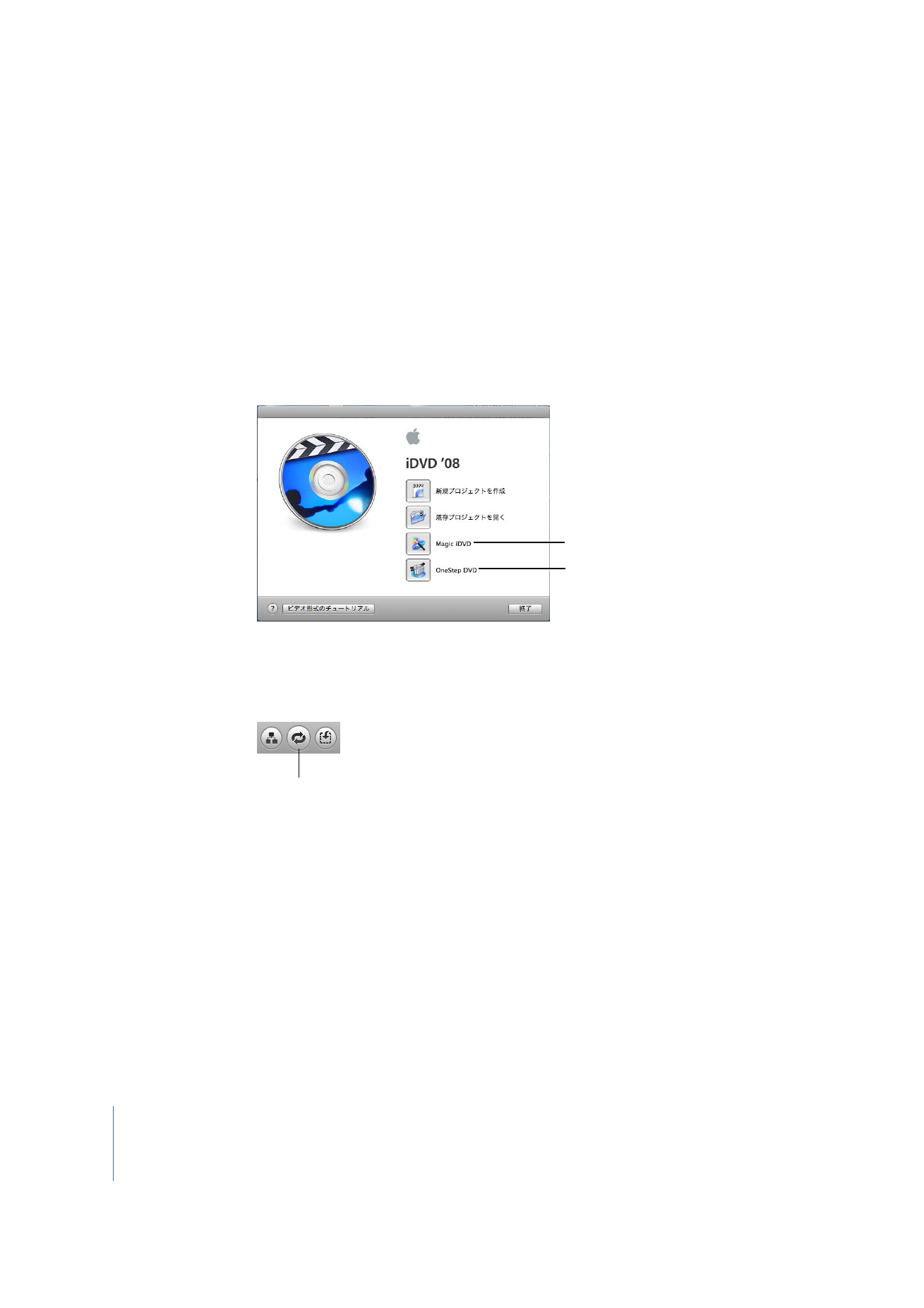
エンコード品質を設定する
「
iDVD
」はプロジェクトをディスクに作成する前に、プロジェクトの情報を「エンコード」しま
す。
エンコードの設定は、プロジェクトを開始する前に選択することをお勧めします。
エンコー
ドの設定は
3
つあり、どの設定を選択するかによって、プロジェクトの最終的な品質とエンコー
ド処理の時間が決まります。
Magic iDVD
では、
含めるテーマ、ムービー、
写真をユーザが選択すると、
「
iDVD
」が残りの作業を
行います。
OneStep DVD
では、
カメラの映像を直接
DVD
に
コピーできます。
モーションボタン
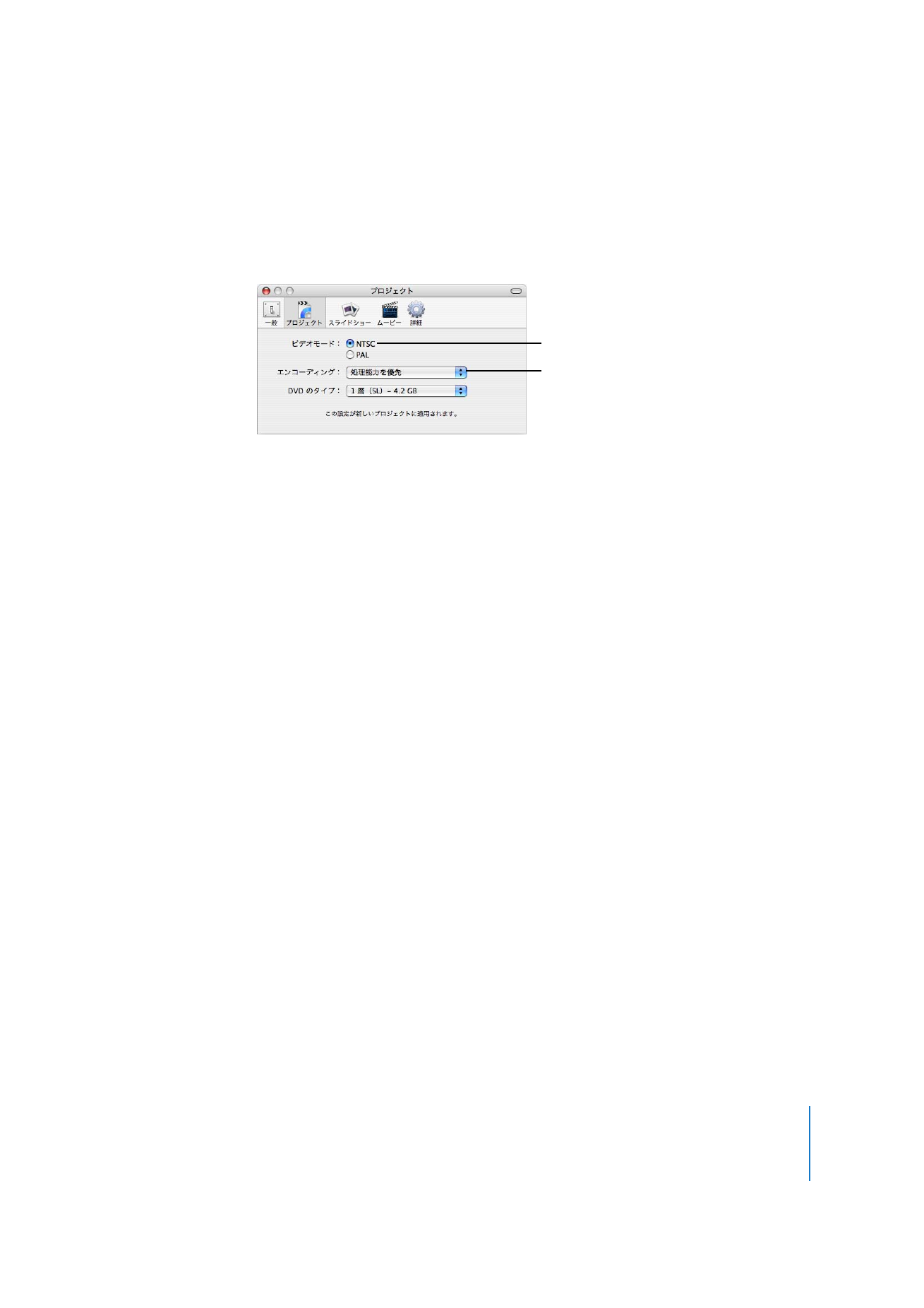
第
2
章
iDVD
の使いかたを学習する
9
エンコード品質を設定するには:
m
「
iDVD
」>「環境設定」と選択し、
「プロジェクト」をクリックします。
次に、エンコーディング
設定の
1
つを選択します。
「処理能力を優先」を選択した場合、
「
iDVD
」は、ユーザがプロジェクトを作業している間にバッ
クグラウンドでビデオをエンコードし、プロジェクトが作成されるまで待機しません。
これによ
り、完成した
DVD
の作成に要する時間を大幅に削減することができます。
これは、プロジェク
トの継続時間が
1
時間以下のときに選択することをお勧めします(
1
層式ディスクの場合)。
プロ
ジェクトはよりすばやく完成します。エンコードの品質は対象とするビデオの長さに対し、最善
のものになります。
「高品質」は、長さが
1
∼
2
時間のより大きなプロジェクトに適したオプションです(
1
層式ディ
スクの場合)。
この設定が選択されると、
「
iDVD
」は、ディスクに収める必要があるデータ量に最
高のビットレートを選択します。
このオプションでは、ビデオの最終品質が高品質になるビット
レートで、すべてのデータがディスクに「押し込め」られます。
このオプションの場合、
「
iDVD
」
はバックグラウンドでエンコードを行いません。そのため、ディスクの作成には、より長い時間
がかかります。
エンコード処理が開始されるのは、プロジェクトの作業を開始した時点ではなく、
DVD
を作成する時点です。
プロ品質レベルのエンコーディング(
「最高品質」
)を使って、高度なテクノロジーを使ってビデ
オをエンコードします。その結果、最高品質のビデオが
DVD
に記録されます。
「高品質」オプ
ションと同様、「最高品質」を使用すると、
1
層式ディスクのプロジェクトで約
2
時間に制限さ
れます。
このオプションでは、
「高品質」オプションと比較して、プロジェクトのエンコード時間
が約
2
倍になります。したがって、時間上の制約がない場合に使用するとよいでしょう。
DVD
の品質に最も影響するのは、元の素材の品質です。
インターネットからダウンロードした
QuickTime
ムービーや
VHS
ビデオなど解像度の低いムービーを使うと、
DV
または
HDV
ビデオ
カメラで撮影し、
「
iMovie
」
、
「
Final Cut Express
」
、または「
Final Cut Pro
」などのビデオ編集ソ
フトウェアで編集したビデオより低い品質の
DVD
が生成されます。
デフォルトでは、
「
iDVD
」はお客様の
地域に適したモードに設定されています。
北米では、
NTSC
フォーマットが
使用されています。
まずエンコーディング設定を
選択してから、ムービーをプロジェクトに
追加してください。
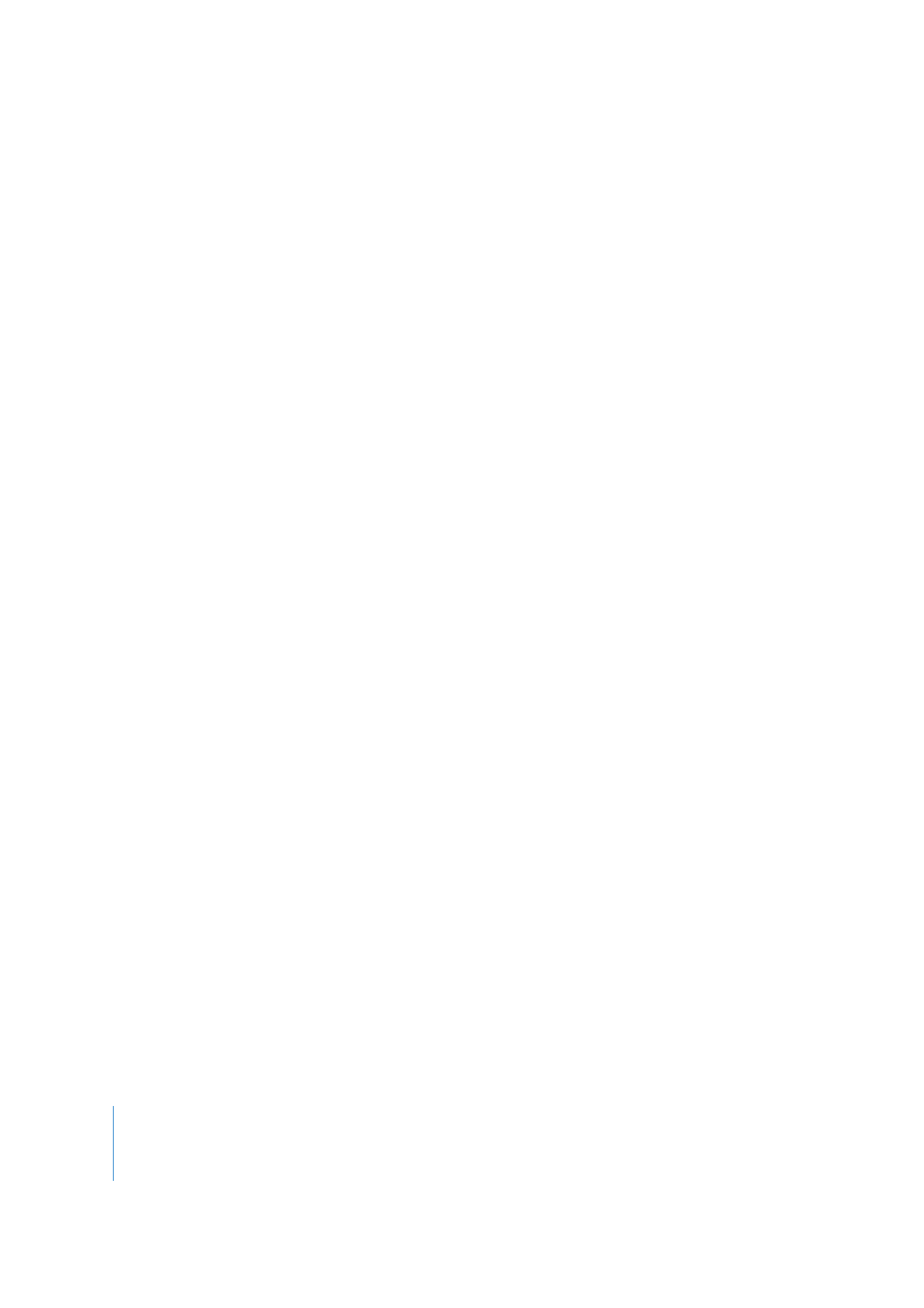
10
第
2
章
iDVD
の使いかたを学習する
ステップ
3
:
DVD